Вопрос о замене мобильного телефона может возникнуть в любой момент. Современные производители не стремятся к тому, чтобы техника служила десятилетиями – ведь они заинтересованы в росте продаж. А иногда и абсолютно исправный смартфон хочется заменить новым устройством с большим количеством функций. При этом важно сохранить всё то ценное, что было на старом телефоне.
Приложения нетрудно заново скачать и установить, с файлами тоже вопрос решается просто, но как быть с перепиской WhatsApp? Но и эту проблему можно решить с легкостью, если знать, где хранится резервная копия WhatsApp и как ею воспользоваться.
Куда сохраняется резервная копия Ватсап на Андроиде
Резервное копирование на устройстве Android для WhatsApp возможно в двух вариантах, включая создание облачной копии и резервной, причем последняя может сохраняться в разных местах. Таким образом, резервная копия может иметь различное место хранения:
- память смартфона;
- съемная карта SD;
- компьютер;
- облачный сервис.
Для большей надежности рекомендуется задействовать оба способа резервного копирования: локальное и облачное.
Не удаляются копии (клоны) приложений на Xiaomi
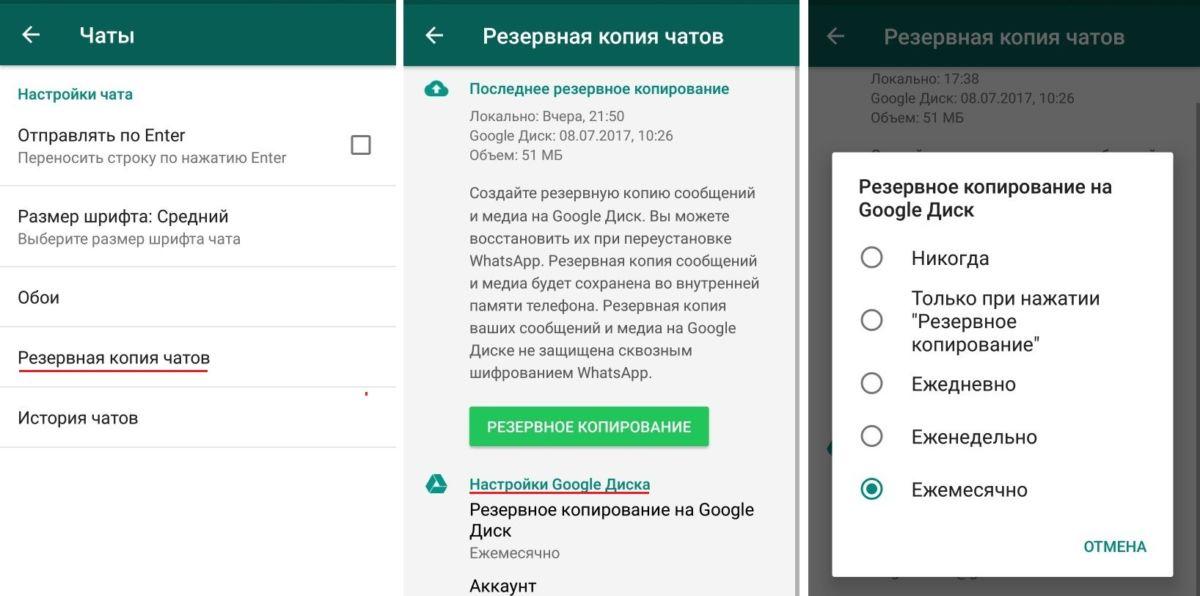
Локальная
Разработчики приложения позаботились о том, чтобы переписка была защищена от всякого рода случайностей.
Ежесуточно в два часа ночи приложение по умолчанию создает резервную копию всех чатов. Если один из них случайно будет удален, его можно восстановить из такого бэкапа в том виде, какой он имел на это время. По умолчанию такое копирование осуществляется в память телефона, но при желании можно указать другую локализацию.
Локальное резервное копирование возможно не только в автоматическом режиме – пользователь может сделать это сам в любой момент (например, сразу после завершения очень важной беседы):
- зайти в WhatsApp и нажать значок в виде трех вертикально расположенных точек в правом верхнем углу;
- в открывшемся меню выбрать пункт «Настройки»;
- перейти в раздел «Чаты»;
- выбрать пункт «Резервная копия чатов»;
- нажать большую зеленую кнопку с надписью «Резервное копирование».
Появится окно, в котором будет отображаться процесс копирования. При этом могут возникнуть проблемы, если в памяти устройства не хватает места – в этом случае придется очистить ее, удалив часть файлов.
Не стоит ограничиваться локальными копиями на смартфоне – они будут бесполезны, например, при потере устройства. На этот случай полезно иметь резервную копию на компьютере. Создать ее удобнее всего с помощью приложения MobileTrans – WhatsApp Transfer:
- установив и запустив приложение, выбрать «WhatsApp Transfer»;
- подключить телефон к компьютеру посредством кабеля;
- в списке опций выбрать «Резервное копирование сообщений WhatsApp»;
- дождаться уведомления о завершении копирования.
Резервная копия будет сохранена на компьютере.
Как сделать полную копию приложения со всеми данными
Облачная
Копирование в облако – тоже очень практичный вариант, ведь на устройстве зачастую не хватает места. К тому же, облачный сервис доступен всегда, и даже если телефон потерян или безнадежно выведен из строя, не возникнет вопрос, где найти резервную копию Ватсап на Андроид. Какой именно облачный сервис используется для резервного копирования, зависит от операционной системы, в случае с Android это Google Диск.
Периодичность копирования в облако выбирает пользователь, она может быть ежедневной, еженедельной или ежемесячной. Последний вариант подойдет разве что тем, кто очень мало общается в WhatsApp, а самым надежным считается ежедневное копирование.
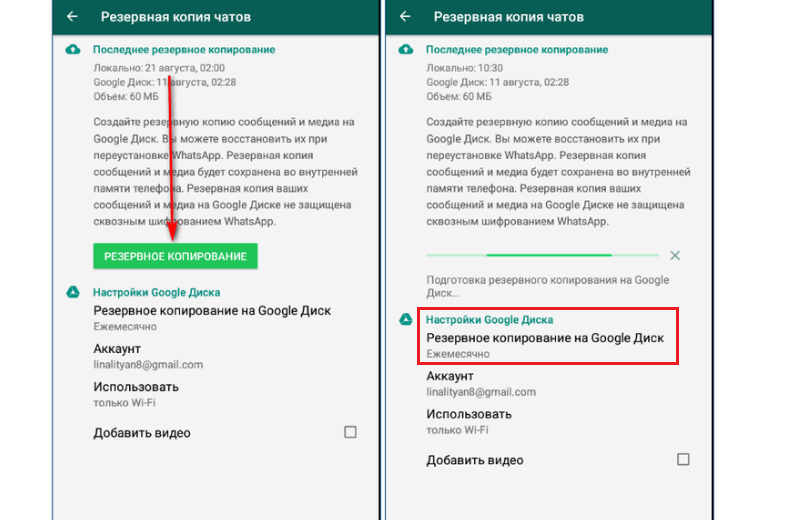
Периодичность настраивается через меню, в которое входят в такой последовательности:
- главное меню (значок в форме трех точек);
- «Настройки»;
- «Чаты»;
- «Резервная копия чатов»;
- «Резервное копирование на Google Диск».
При необходимости в том же меню можно выбрать пункт «Никогда», тогда резервное копирование в облачный сервис будет отключено. Эту функцию можно восстановить в любой момент, вновь указав периодичность. Есть в меню еще один пункт – «Только при нажатии «Резервное копирование», тогда копировать данные в WhatsApp можно будет только вручную.
В том же меню – «Резервная копия чатов» – нужно войти в раздел «Аккаунт Google» и указать аккаунт для сохранения копий.
Как найти нужную резервную копию
Пользователю необходимо знать, куда сохраняется резервная копия, чтобы найти ее в любой момент. На устройстве это делается с помощью файлового менеджера:
- открыть проводник;
- войти в папку «WhatsApp»;
- открыть папку «Databases».
В этой папке находятся резервные копии на последние семь дней, по истечении этого срока они удаляются.
Чтобы воспользоваться одной из них, приложение придется удалить и установить заново, при этом оно предложит восстановить историю из резервной копии, нужно только нажать кнопку «Восстановить».
Чтобы использовать не самую последнюю копию, нужно поступить так:
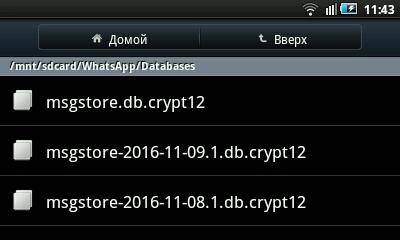
- открыть файловый менеджер;
- войти в sdcard/WhatsApp/Databases, основную или внутреннюю память – в зависимости того, где хранятся данные, в любом случае это должна быть папка WhatsApp/Databases;
- найти файл с нужной датой, например, msgstore-2021-14-06.1.db.crypt12 и переименовать его в msgstore.db.crypt12 (именно так называется последняя копия, которую приложение выбирает для восстановления по умолчанию).
После этого следует провести описанную выше процедуру с удалением программы и последующей установкой.
Если вы пользовались MobileTrans – WhatsApp Transfer для резервного копирования на компьютер, процедура восстановления такова:
- подключить смартфон к компьютеру и запустить MobileTrans;
- выбрать «Восстановить на устройство»;
- из приведенного списка резервных копий выбрать нужный файл, ориентируясь на дату;
- нажать «Пуск».
Ничуть не сложнее импортировать данные из резервной копии, хранящейся в облачном сервисе:
- запустить WhatsApp и ввести привязанный к аккаунту телефонный номер;
- дождаться SMS-сообщения с кодом подтверждения и ввести его;
- разрешить доступ к медиафайлам и контактам на смартфоне;
- нажать кнопку в появившемся окне, где будет отображаться информация о данных для восстановления;
- нажать кнопку «Далее».
Зная эти способы резервного копирования и восстановления чатов, можно не беспокоиться о сохранности своей переписки в WhatsApp.
Источник: bestim.org
Где хранятся резервные копии на Андроиде

Активным пользователям гаджетов важно создавать бэкапы, чтобы не потерять информацию в случае сброса настроек или поломки девайса, а также с лёгкостью перенести файлы после покупки нового телефона. Можно как положиться на операционную систему, создающую резервные копии автоматически, так и самостоятельно проводить этот процесс.
Поэтому возникает вопрос «где именно хранятся файлы бэкапов на Андроиде?». Эта статья даст на него ответы, где мы постарались рассказать, где хранятся копии, при помощи каких программ это можно проверить и посмотреть содержимое, и другие важные нюансы.
- 1 Где находятся бэкапы на телефоне с Android
- 1.1 На смартфоне
- 1.1.1 Titanium Backup и подобное ПО
- 1.1.2 TWRP и другие recovery
- 1.2.1 Приложения, не требующие root
- 1.2.2 Кастомные recovery
- 3.1 «Гугл» удалил резервные копии
- 3.2 Не получается вспомнить пароль от архива
Где находятся бэкапы на телефоне с Android
Расположение файлов зависит от использованных ранее методов создания копий. По-настоящему широкий список способов сделать backup телефона и восстановить его рассмотрен в другой статье на сайте – «Как восстановить резервную копию на “Андроиде”».
На смартфоне
Первый вариант – внутренняя память устройства. Бэкапы такого вида ненадёжны, так как теряются вместе с перепрошивкой или сбросом до заводских параметров. В то же время создать их относительно легко, и они достаточны для защиты от случайного удаления файлов пользователем.
Titanium Backup и подобное ПО
Разработчики прошивок отказываются от этого варианта копирования, поэтому сегодня его можно встретить в разных сторонних программах. Одной из них выступает Titanium Backup, несколько раз удостаивавшийся внимания в других текстах на портале. Если вы пользовались этой или аналогичной утилитой, то сможете без труда найти файлы в ней же. А ещё нетрудно воспользоваться файловым менеджером и перейти в папку /storage/emulated/0/TitaniumBackup.
Обратите внимание, что в директорию нельзя зайти с помощью стандартного проводника. Следует скачать одну из следующих программ (они требуют root-прав на Андроиде, как и сам Titanium Backup):
- Root File Manager;
- File Manager for Superusers;
- Root Explorer;
- Root Browser.

Чтобы изменить каталог для сохранения копий, следует нажать «Меню», потом – «Настройки», и выбрать «Папка для р. к.».
TWRP и другие recovery
В зависимости от наличия SD-карты TWRP автоматически определяет, куда следует поместить резервную копию. Если она отсутствует, то найти резервную копию получится в /data/media/0/TWRP/BACKUPS/. В противном случае расположение следующее: /sdcard/TWRP/. Впрочем, директорию можно изменить на этапе создания backup.
Восстановление получится выполнить через это же рекавери, для чего, как для создания backup, не понадобится получать права root. В этом и заключается преимущество относительно предыдущего способа. Можно воспользоваться как стандартным интерфейсом TeamWin Recovery Project, так и ADB – утилитой, позволяющей компьютеру взаимодействовать со смартфоном по USB.
Порядок действий следующий:
- Перейдите в режим recovery, удерживая кнопки включения и снижения громкости на выключенном устройстве. Откройте раздел «Backup»;

- Отметьте, данные каких видов следует поместить в бэкап. В большинстве случаев не нужно добавлять кэш, поскольку он представляет собой временные файлы приложений и сайтов. Укажите, нужно ли добавлять шифрование, а также выберите носитель (кнопка «Storage»). Чтобы задействовать внутренний накопитель, выставьте вариант «Internal Storage». Можно также выставить опции – например, перемещение директории в архив ради сжатия. Выполните свайп, чтобы начать процедуру;

- Дождитесь завершения процесса;

- Теперь у вас есть возможность восстановить backup. Для этого на главной странице выберите «Restore»;

- Отметьте, какую копию следует вернуть на смартфон (обычно – самую новую).

Сами файлы удастся тоже посмотреть без рут-прав в проводнике TWRP или другом. Значит, их легко выложить на любые файлообменники, просто тапнув кнопку «Поделиться» в приложении. Удобными утилитами выступают:
- «RS Файловый менеджер» (root необязателен вопреки предупреждению на странице загрузки);
- Cx File Explorer;
- ASTRO File Manager
- X-plore File Manager;
- FX File Explorer.
Подробнее о том, как установить TWRP на смартфон, – в другой статье.
На карте памяти
Более надёжный вариант – хранение данных на MicroSD. Так удастся легко переносить файлы между устройствами и не волноваться о проблемах, связанных с поломкой обычного хранилища. Впрочем, у него есть недостаток – при потере смартфона восстановить бэкап не удастся. Если данные не шифровались, злоумышленник сможет получить к ним доступ.
Приложения, не требующие root
По-настоящему немалое количество программ для бэкапа без рут есть в «Плей Маркете» и других магазинах. Есть и софт, представленный разработчиками образов Android. Все эти утилиты работают по примерно одинаковому принципу, но расположение файлов разное. К счастью, найти копии не составит труда – обычно они помещаются в папки Backup, Backups и так далее.
Примеры, подходящие для популярных программ:

- «Резервные копии» на Huawei – /Android/data/HuaweiBackup;
- Super Backup – /Android/data/com.idea.backup.sms.contacts/files/SmsContactsBackup/ (можно изменить накопитель и папку при сохранении);
Как и любые документы, копии можно открыть, переслать, скопировать через менеджер файлов.
Вернуть копии можно с помощью ПО, использованного для копирования. Если вы не помните конкретное название программы, обратитесь к списку недавних установок в Google Play. В нём содержатся все приложения, которые есть или ранее находились на ваших телефонах. Их можно скачать в одно нажатие.
Кастомные recovery

Обычно создатели такого программного обеспечения дают выбор расположения. Способы создания копий и возвращения из них данных, связанные с неофициальными рекавери, рассматривались ранее в этом материале.
В облаке
Самый надёжный метод – хранение файлов на серверах Google, Huawei, Xiaomi и прочих корпораций. Все юзеры «Андроида», вошедшие в аккаунт «Гугл», бесплатно получают возможность сохранять backup на удалённых накопителях. Аналогичное актуально для упомянутых производителей – у них тоже есть облачные сервисы, как и у некоторых других крупных брендов.
Google Drive подходит для любых девайсов Android, кроме устаревших моделей.
- Откройте настройки смартфона;

- Выберите «Google»;

- Перейдите в категорию «Резервное копирование»;

- Включите функцию «Автозагрузка от Google One», если она неактивна.

В этом же разделе параметров получится принудительно начать создание бэкапа. Файлы копируются автоматически, когда смартфон не используется, находится на зарядке и подключён к Wi-Fi. Разрешить отправку данных через мобильную сеть тоже удастся в данной вкладке – просто пролистайте чуть ниже.

Если вы хотите выполнить бэкап в «облако» от производителя гаджета, инструкция будет примерно похожей, но вместно входа в «Гугл» понадобится авторизоваться в экосистеме бренда.
Как посмотреть сведения о бэкапах
Если файлы размещаются в облачном хранилище, то, выполнив шаги из предыдущего подраздела, вы сможете также ознакомиться с информацией о последней копии. Все они находятся под заголовком «Сведения о резервном копировании». Кроме того, можно воспользоваться программой «Google Диск», чтобы посмотреть эту информацию:
- Загрузите приложение;

- Когда скачивание и установка завершатся, откройте «Google Диск»;

- Откройте меню слева;

- Войдите в раздел «Резервные копии»;

- Выберите своё устройство. Если у вас несколько активных девайсов, вы также сможете узнать данные об их копиях;

- Посмотрите информацию, представленную на этой странице;

- Тапните по какому-либо пункту, чтобы получить больше сведений.

В другом случае, когда речь идёт о просмотре информации о копиях, сохранённых на самом девайсе либо карте памяти, порядок шагов ещё проще. Достаточно задействовать любой менеджер файлов, найти папку и тапнуть «Свойства». Отобразится не только размер backup, но и дата его сохранения, полный путь, прочие сведения.
Как защищать бэкапы на «Андроиде»
Дополнение к статье – способы защититься от злоумышленников. Первый совет связан с кражей телефона: заблокируйте девайс с помощью сервиса Find My Device на ПК или другом мобильном гаджете.
Так удастся защитить данные в «облаке» и внутренней памяти, а в случае с MicroSD следует учесть другую рекомендацию – обязательно выполнять архивацию с шифрованием. Возможность предлагается, к примеру, TWRP. А ещё можно поместить директорию в архив и поставить на него пароль. В данном плане полезны утилиты RAR и ZArchiver. Обратите внимание, что перед восстановлением из резервной копии, вероятно, понадобится самостоятельно разархивировать каталог.
И, конечно, нужно поддерживать безопасность аккаунта. Это касается не только «облачных» носителей, но и вашей почты Gmail, сохранённых паролей, доступности смартфона (злоумышленник может заблокировать девайс через вышеупомянутый Find My Device), а ещё – платных подписок в YouTube и Play Market. Используйте сложный пароль и не забудьте привязать способы восстановления профиля: резервные email, мобильные номера.
Проблемы и способы их решения
«Гугл» удалил резервные копии
Это происходит, если вы долго не пользовались аккаунтом на гаджете. У вас будет 57 дня с момента выхода из профиля, прежде чем документы удалятся. Когда этот срок истечёт, вернуть файлы из Drive не удастся, возможность создавать новые бэкапы для устройств не исчезнет.
В хранилище каждый юзер получает бесплатные 15 гигабайтов, которые можно также использовать для фото, видео, музыки и так далее.
Не получается вспомнить пароль от архива
Попробуйте утилиты, взламывающие архивы. Они используют как простой перебор, так и поиск по словарным базам, чтобы получить доступ к содержимому. Это не требует большой производительности устройства и, разумеется, полностью законно.

- ZIP Password Cracker;
- Reg Zip Password Finder;
- Zip Brute Force.
Рекомендуется задействовать менеджеры паролей, чтобы ничего не терять. Популярными программами этого рода выступают LastPass и SecureSafe.
Найти, загрузить и сделать копии несложно, в чём дала убедиться эта статья. Не забывайте о безопасности и следуйте советам, благодаря которым злоумышленники не смогут получить доступ к данным.
Поделиться ссылкой:
Источник: tehnotech.com
Google научила Android 10 хранить данные приложений даже после удаления
Исторически так сложилось, что пользователи Android, в отличие от пользователей iOS, довольно спокойно относятся к созданию резервных копий. То ли из-за отсутствия понятного механизма резервного копирования, то ли из-за общей малограмотности аудитории, но встретить человека с Android-смартфоном, который бы регулярно сохранял копии на всякий пожарный, найти катастрофически сложно. Видимо, поэтому Google решила предложить разработчикам сохранять данные пользователей на их устройствах даже после удаления. Правда, только на тех, которые работают под управлением Android 10.

Android 10 позволяет приложениям хранить свои данные на устройстве даже после удаления
После выхода Android 10 некоторые пользователи обратили внимание, что в процессе удаления ряда приложений они предлагают сохранить свои данные на устройстве. Чаще всего это мессенджеры и приложения социальных сетей, которые спрашивают разрешение оставить свой кэш в памяти, чтобы в случае повторной установки обеспечить пользователя тем же набором данных, которым он располагал до удаления. Впрочем, механизм сохранения данных можно встроить в любое приложение. Таким образом удастся не лишиться уже накопленного прогресса, что иногда может очень выручить.
Резервная копия Android
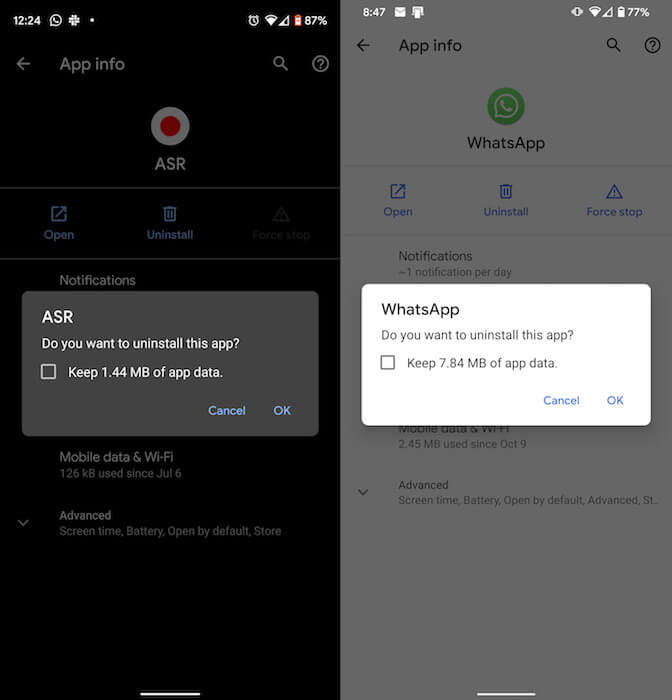
Сохранение данных кэша после удаления приложения может очень выручить
Тем не менее, назвать это резервной копией можно только с натяжкой. Несмотря на то что сохранённые данные могут храниться в памяти устройства бесконечно долго, даже если приложение, которое их сохранило, уже давно удалено, откат устройства до заводских настроек приведёт к их полному удалению. По этой причине получить доступ к сохранённому прогрессу после очистки накопителя будет уже нельзя, в отличие от данных из резервной копии, которая в целях безопасности выгружается в облако.
Впрочем, при всех недостатках идея хранить данные в памяти устройства может прийтись весьма кстати, например, для приложений, чья работа не предусматривает постоянной связи с интернетом. Это может быть актуально для игр, медиапроигрывателей или разного рода утилит с сохраняемыми настройками. В результате, даже если вы удалите стороннее приложение камеры со своего смартфона, после его повторной установки заданные параметры восстановятся автоматически, подтянув сохранённые файлы кэша.
Почему накапливаются файлы кэша
Однако у этого механизма есть и обратная сторона. Дело в том, что если все разработчики будут встраивать инструменты сохранения данных в свои приложения, со временем их может накопиться так много, что они будут занимать большую часть встроенного хранилища. А поскольку Android и так довольно расточительно относится к памяти, кэшируя без разбора любые данные, пользователям придётся искать способы чистки накопителя, чем нередко пользуются злоумышленники и выдают вирусные программы за утилиты-клинеры и таким образом заражают устройства своих жертв.

Теги
- Android 10
- Новичкам в Android
- Операционная система Android
- Приложения для Андроид
Источник: androidinsider.ru